本文属于机器翻译版本。若本译文内容与英语原文存在差异,则一律以英文原文为准。
在 Snowball Edge 中使用大数据迁移计划
创建大数据迁移计划后,您可以使用生成的计划和控制面板来指导您完成迁移过程的其余部分。
建议的作业预定计划
创建 Snowball Edge 大型迁移计划后,您可以使用推荐的任务排序计划来创建新作业。
注意
手动更新数据大小或并发设备数量会导致计划发生调整。如果未在建议的订单日期之前预定作业,或已在建议的订单日期之前预定作业,则计划会自动调整。如果作业在建议的订单日期之前返回,则计划会自动调整。
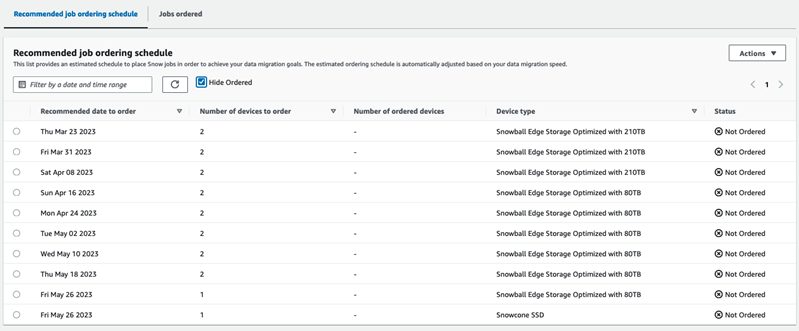
下达下一个作业订单
要下达下一个订单,您可以选择克隆之前预定的作业或创建一个预先填充的作业,而不必手动创建作业然后将其添加到计划中。
要克隆作业,请执行以下操作:
-
从建议的作业预定计划中选择下一个订单(第一个状态为未预定的建议),然后从操作菜单中选择克隆作业。此时将出现克隆作业窗口。
-
在克隆作业窗口的已预订作业部分,选择要克隆的作业。
-
在新作业详细信息部分,选择您要预定的设备。对于所选的每台设备,作业名称将根据所选作业自动填充。您可以覆盖作业名称。
-
选择确认,为所选设备下达作业订单。系统会为每台设备克隆作业。
要创建新作业,请执行以下操作:
-
从建议的作业预定计划中选择下一个订单(第一个状态为未预定的建议),然后从操作菜单中选择创建新作业。此时将出现创建新作业窗口。
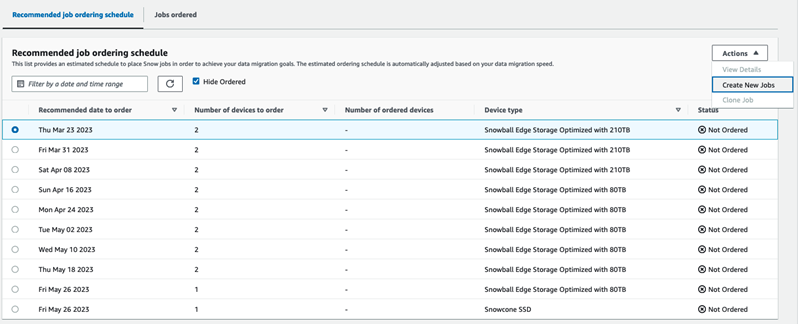
-
在设备选择部分,选择要预定的设备。选择继续。
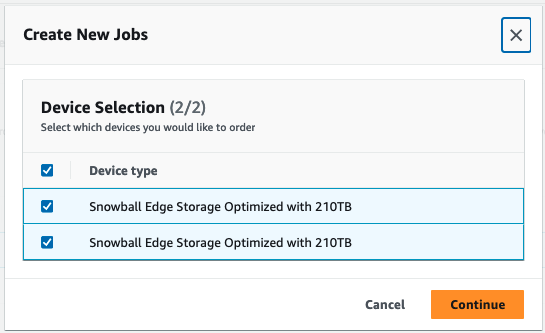
-
此时将出现创建新作业页面。作业类型、送货地址和设备类型等大多数参数都将根据计划设置。系统会为每台设备创建作业。
您可以查看是否已成功创建一个或多个作业。成功创建的作业会自动添加到计划中。
已预订作业列表
每个计划显示一个已预订作业列表。该列表最初为空。开始预定作业时,您可以从操作菜单中选择添加作业,从而将作业添加到计划中。您在此处添加的作业将在监控控制面板上进行跟踪。
同样,您可以从操作菜单中选择移除作业,从而将作业从已预订作业列表中删除。
我们建议使用计划中提供的作业预定计划表,以便实现顺畅的数据迁移。
监控控制面板
将任务添加到计划后,当任务返回到要 Amazon 提取时,您可以在控制面板上看到指标。这些指标可帮助您跟踪进度:
-
数据迁移到 Amazon — 到目前为 Amazon 止已迁移到的数据量...
-
平均每个作业迁移数据量:每个作业迁移的平均数据量,以 TB 为单位。
-
Snow 作业总量:与待预定作业相比,已预订的 Snowball Edge 作业量。
-
迁移作业平均持续时间:每个迁移作业的平均持续时间,以天为单位。
-
Snow 作业状态:每种状态下的作业量。